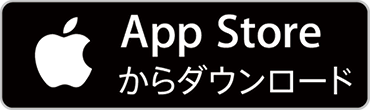いつでもどこでもアルバム作りができる【さくぷり アルバム】。作り方の詳しい手順をご紹介します。
外出不要。どの工程でも、いつでも中断OK。操作も簡単なので、どなたでもできます。
【さくぷり アルバム】は こんなアルバム

小さめの軽いアルバムに写真を入れるのもポイントです。子どもでも扱いやすくなるので、アルバムを手に取る機会がぐっと多くなりますよ。
手順
(1) iPhoneにアプリ「さくっとプリント」をインストールします。【初回のみ】
![]()
写真プリント・現像・印刷 『さくっとプリント』
カテゴリ:写真/ビデオ 無料
このアプリを使うのは、写真の縦・横、プリントスタイルを1枚ごとに指定でき、一気に注文できる機能があるからです。日付やコメントも手早く入れられます。
(2) アプリの「プリント注文」機能で、自宅に写真プリントを届けてもらいます。
① プリントする写真を選びます。
後でプリント対象からはずすこともできるので、あまり時間をかけず、ざくざく選んでいってください。
![写真を選んで[OK]をタップ](https://smilems.jp/wp-content/uploads/2017/08/sakupri_ex_img3.jpg)
右上のボタンを押すと、写真を大きく表示できます。似たような写真がたくさんある場合は、比較してベストショットを選びましょう。

プリントするかどうかを決めるときの基準ですが、私は写真データが全部消えたとき(例えばiPhoneを水没させてしまったりして)に “なくなったら悲しい” と思う写真は「プリントする」としてます。
大量に写真を溜め込んでいる場合にやってしまいがちなのが、子どもが生まれたときから全部やるぞー!などと意気込んでしまうことです。
これではマラソン並みにゴールが遠のいてしまいます。ぜひ最初は枚数や期間を絞ってみてください。
おすすめしたいのは、まず「50枚だけ」やるという方法。
今日から遡っていって「50枚」、もしくはどこか3〜6ヶ月の期間(例えば2013年1〜6月)を決めて「50枚」。
これなら、あっという間に1冊目が完成するので、達成感と楽しさがすぐに得られて、2冊目、3冊目と続けていくモチベーションも湧いてきます。
選び終わったら[OK]をタップします。編集/確認画面に切り替わり、実際の写真プリントのイメージが表示されます。
(※写真選びの途中で中断したくなったら [OK] → [一時保存]をタップしておきましょう。選んだ状態が保存され、そこから再開することができます。)
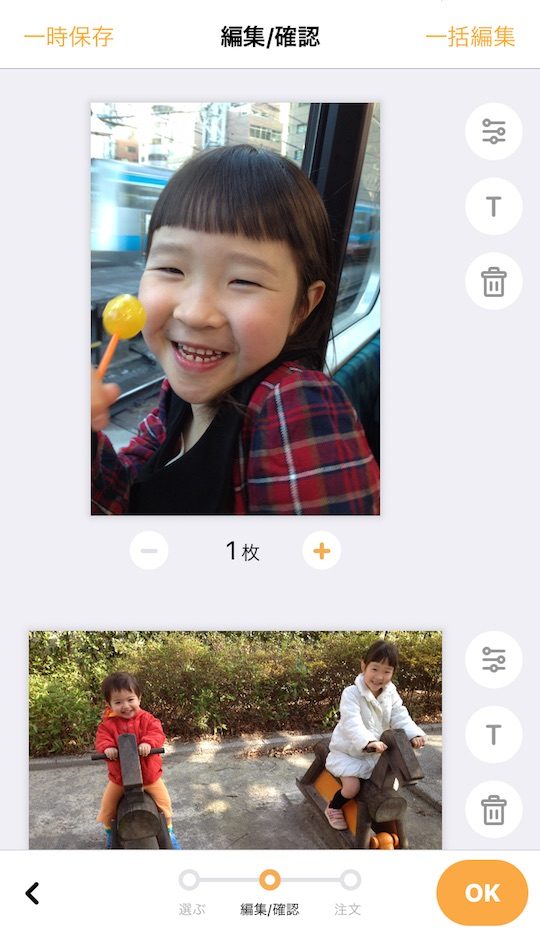
② 基本のプリントスタイルを指定する。【初回のみ】
「一括編集」をタップし、下記を選択して、右上の[OK]をタップします。
構図:フチあり全面
紙の向き:縦
日付プリント:オン
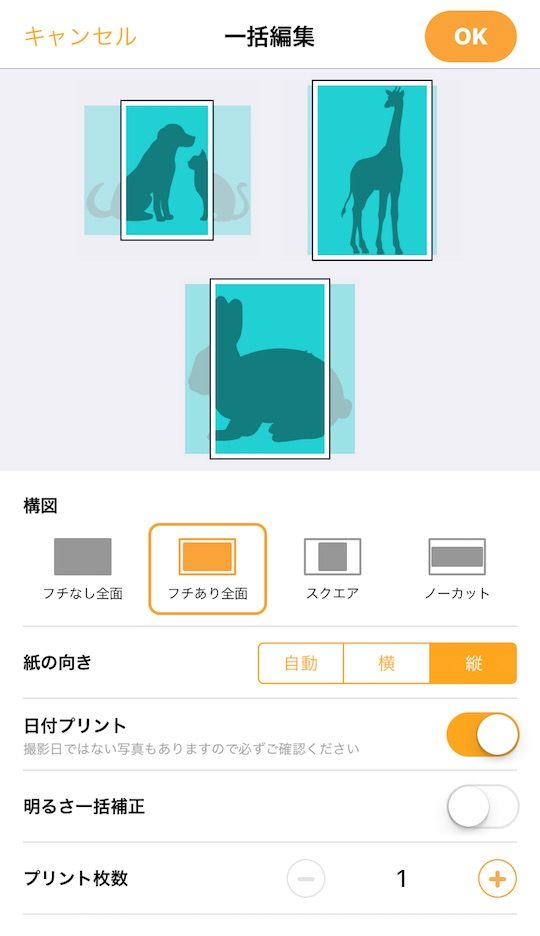
デジカメだと横の写真を撮ることがほとんどですが、iPhone・スマホは無意識に縦で写真を撮っています。
基本を縦プリントに設定することで編集が手早く進められ、かつアルバムを通して紙の方向が統一され、写真が見やすく仕上がります。
③ 個別編集&最終チェック
写真にコメントを添えていきます。それぞれの写真の右にあるテキスト入力(![]() )ボタンをタップして入力できます。
)ボタンをタップして入力できます。
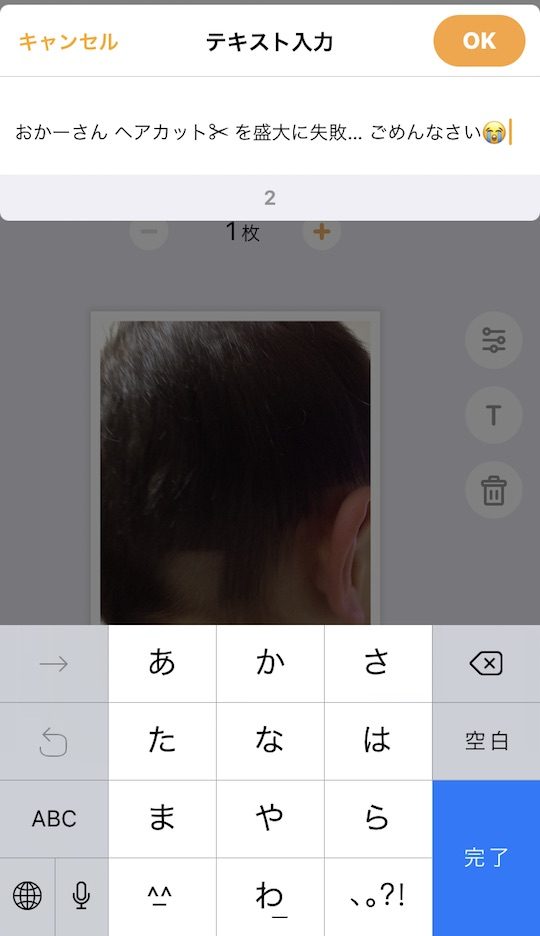
プリントしたい部分がカットされてしまっている写真【主に横向きの写真】は、編集(![]() )ボタンをタップして、個別編集で構図を「スクエア」もしくは「ノーカット」に変更したり、プリント位置の調整をします。
)ボタンをタップして、個別編集で構図を「スクエア」もしくは「ノーカット」に変更したり、プリント位置の調整をします。
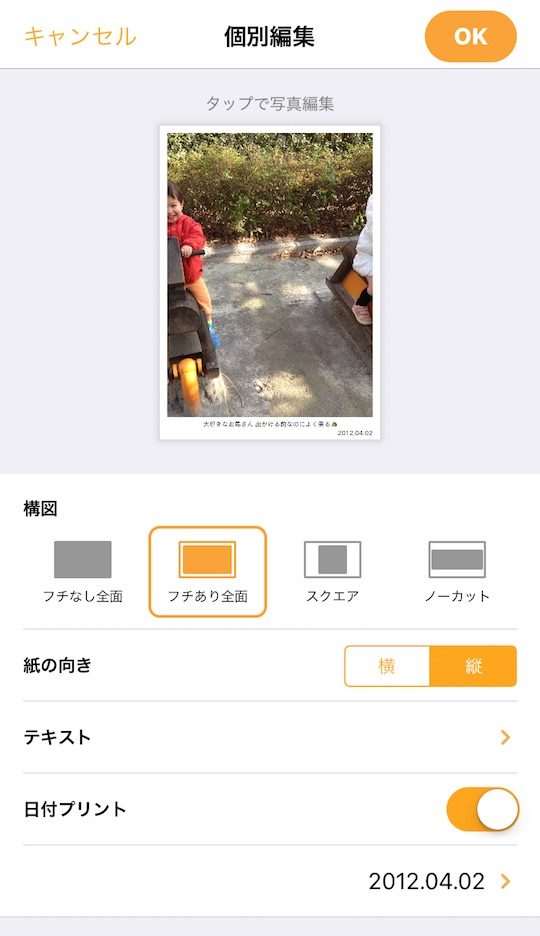
「スクエア」にすると、写真の部分が真四角になります。
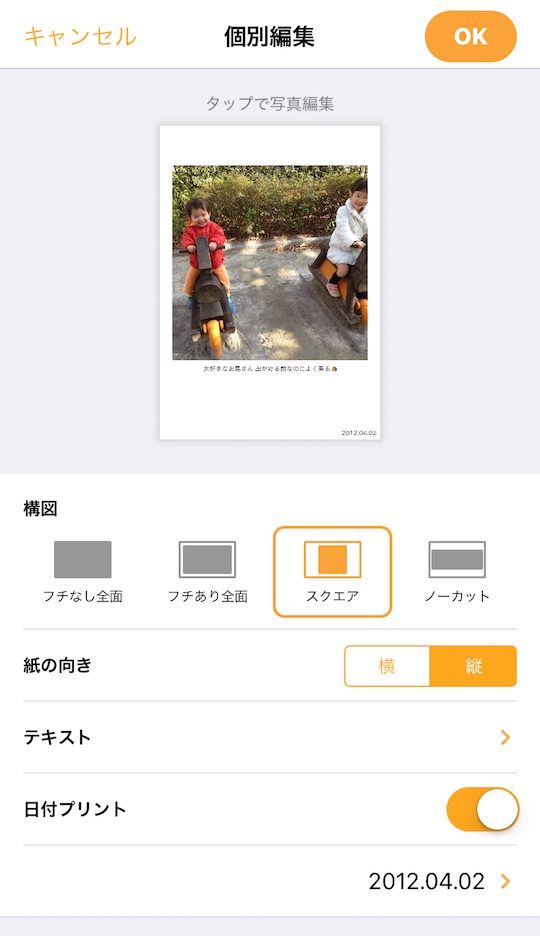
写真をタップすると、細かい位置調整ができます。

「ノーカット」を選ぶと、写真全体がプリントされるようになります。
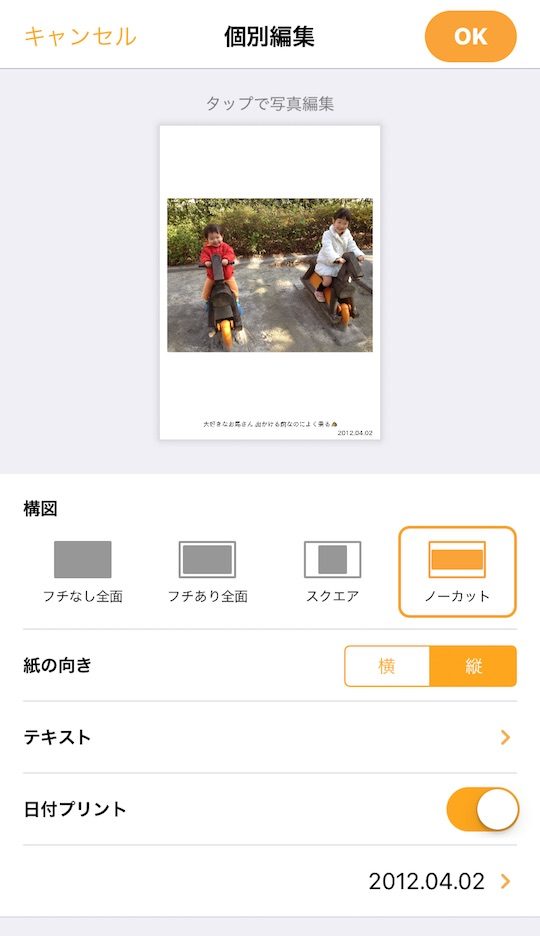
すべての写真のコメント入れ・確認・調整を終えたら、お支払いへ進み、注文を完了させます。
(3) 写真が届いたら、あとは順番に ぽいぽいアルバムに入れていくだけです。

できあがったアルバムは、どんどん家族や友達に見せましょう。
あとは気が向いたときに(2)(3)を繰り返せばOK!
配送1回につき250円の送料がかかるので、ある程度の枚数をまとめて注文した方がお得です。
データは一時保存ができるので、写真選びと編集を進めておき、写真の数がある程度になったら注文するということもできます。
アプリ「さくっとプリント」は、プリント注文済みの写真に「DONE」というマークが出るので、どこまで整理したかな?どの写真をプリントしたかな?というのも、アプリを開けば判るようになっています。
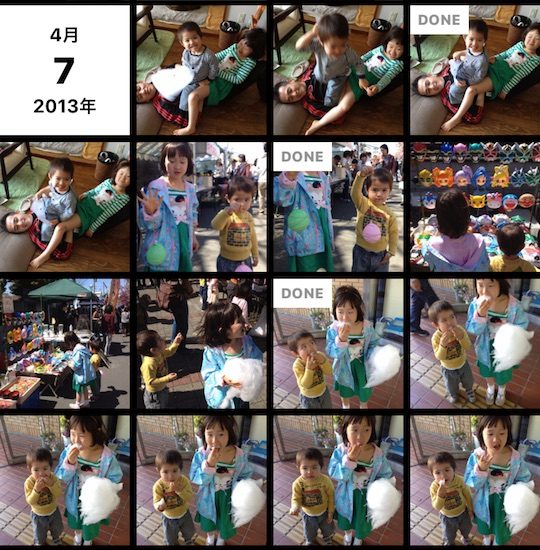
いかがでしたか?
もしご不明点などございましたら、こちらのお問い合わせフォームよりお気軽にご連絡ください。
最後までお読みいただき、ありがとうございました!
【さくぷり アルバム】の作成には こちらの写真プリントアプリを使います
![]()
写真プリント・現像 『さくっとプリント』
カテゴリ:写真/ビデオ 無料
この記事を書いたのは / 柴木みずほ 株式会社エムズ 代表取締役。2児の母。 子どもの写真の悩みを解決したくて、長年にわたり試行錯誤。 2017年6月、お店に行かずにiPhoneで写真のプリント注文ができるアプリ「さくっとプリント」を制作・サービス提供を始めました。